如何使用 OuDuino內建蜂鳴器
先複習 OuDuino與PC連線,接線如下圖
1.打開[裝置管理員]查看 OuDuino之COM號碼
2.執行Arduino IDE開啟驅動程式,File > Examples > Firmata > Firmata > StandardFirmata (開啟Snap4A驅動程式)
3.點選上傳(紅框箭頭),將程式載入到OnDuino,當下方綠色進度完成,即可
1.點Arduino 2.點Connect (Arduino 讓OnDuino與電腦連線)
3.選擇裝置管理員所顯示的COM Port (每台電腦不一定相同)
出現連接成功對話框
1.點Arduino
2.拖曳 設定OnDuino腳位功能(Sanp1.0.5可省略這個步驟)
設定OnDuino腳位功能(Sanp1.0.5可省略這個步驟)
點黑色三角形(紅框)出現選單,選pin 12(內建蜂鳴器腳位)
選擇pin 12成功
再右邊[黑色三角形] (紅框)出現選單,設定pin 12為digital output(數位輸出)
1.0.5可以直接由這裡開始
拖曳 設定pin腳位之狀態(HIGH高電位5V或LOW低電位0V)
設定pin腳位之狀態(HIGH高電位5V或LOW低電位0V)
點黑色三角形(紅框)出現選單,選pin 12(內建蜂鳴器腳位)
點[運算](綠色)後往下找,拖曳[成立]
成立:邏輯真,HIGH,高電位,5V
不成立:邏輯假,LOW,低電位,0V
執行程式OnDuino蜂鳴器發出聲音
要停止聲音,將[成立]拖出來,再執行程式就可停止蜂鳴器動作
有些麻煩,接著會有聰明控制的方法
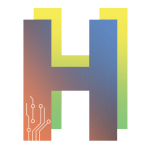











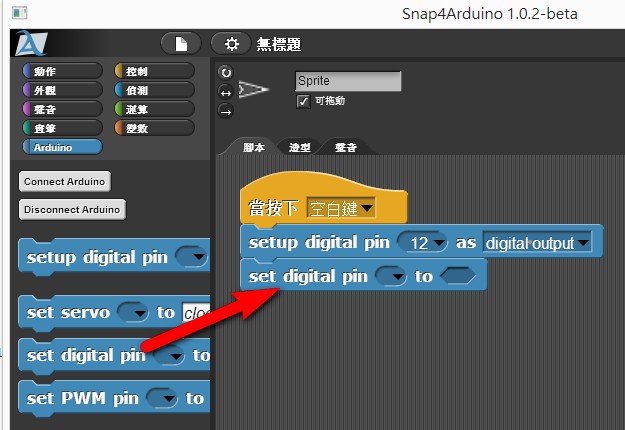



發表留言